
Fechas importantes para el reto de cero emisiones netas: Austin
11 de abril - Reto de cero emisiones netas: Lanzamiento en Austin
13 de mayo - Último día para enviar las presentaciones de vídeo de los estudiantes
24 de mayo - Anuncios de los finalistas enviados a los patrocinadores de los equipos
El reto de cero emisiones netas no es un plan de estudios obligatorio del Austin ISD y está pensado para llevarse a cabo fuera de los períodos regulares de clase. Los estudiantes pueden trabajar con un maestro o un patrocinador del personal de Austin ISD para encontrar tiempo después de la escuela o durante los períodos abiertos para colaborar en este proyecto.
👉🏾 ¡Construya soluciones para Austin, Texas!
To make this building challenge even more special, the Minecraft Education team created a special Minecraft world! Teams will download the Net Zero: Austin Minecraft World file below and import it into Minecraft: Education Edition. The spawn point starts you at the Texas Capitol. NPCs in the game will share information that you will need before teleporting players to the challenge build plate. Teams have freedom to create anything on and around the build plate.
Download and import this mini-Austin world to get in-game directions. Use the Plan and Build sections below to help develop your fantastic solutions.
👉🏾 Planear
El objetivo de cada equipo de estudiantes es construir un mundo en Minecraft: Education Edition y presentar un vídeo que muestre cómo ese mundo muestra las respuestas al reto de cero emisiones netas: Propuesta de construcción para Austin.
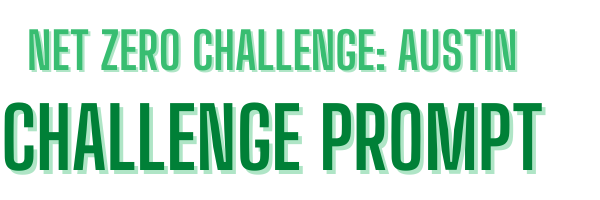
En Minecraft: Education Edition, ¿cómo podrían diseñar un sistema de transporte moderno para la ciudad de Austin que cumpla los objetivos de cero emisiones netas de la ciudad para el año 2040?
Una construcción efectiva del desafío mostrará la comprensión de los estudiantes de lo que significa cero emisiones netas y demostrará soluciones creativas sobre cómo los líderes de la ciudad podrían mejorar el transporte mientras reducen el impacto ecológico en la ciudad.
Esperando un documento traducido.
Esquema sugerido para la planificación del equipo
- Desarrollar la comprensión de los términos e ideas clave. ¿Qué es el consumo energético nulo, la sostenibilidad climática, el cambio climático, los tipos de transporte urbano, los planes de movilidad, etc.? Estos recursos pueden ser útiles para comenzar su investigación:
- 👉🏽 Instrucciones para los estudiantes sobre el uso de Mackinvia para la investigación
- ¿Qué son cero emisiones netas?
- NASA: ¿Por qué es importante el carbono?
- Plan de Equidad Climática de la ciudad de Austin
- EPA: Contaminación por carbono del transporte
- Páginas web sobre sostenibilidad para niños
- Plan Estratégico de Movilidad de Austin
- Smart City de Suecia, modelos y consideraciones de sostenibilidad
- EPA: El transporte, la contaminación del aire y el cambio climático
- Seis sectores ante el cambio climático (avanzado)
- Responder a la propuesta del reto. ¿Cómo aplicaría su equipo el pensamiento creativo para aportar algunas soluciones a esta cuestión? ¿Qué estrategias podría utilizar la ciudad para reducir el impacto ecológico y mejorar el transporte urbano?
- Construir sus ideas en Minecraft: Education Edition. ¿Qué soluciones podrían tener? ¿Cómo podrían utilizarse los diferentes elementos del inventario de Minecraft para mostrar cómo funcionarían sus soluciones?
- Revisar la rúbrica del reto. Esta rúbrica será utilizada por los jueces para seleccionar a los finalistas. ¿Cuál es la diferencia entre una buena presentación, una excelente presentación y una presentación brillante? Tal vez puedan reunirse con el patrocinador o el mentor de su equipo para discutir de qué manera su equipo está diseñando una presentación brillante. (ver en otra ventana)
- Por último, crear un vídeo de presentación de dos minutos. Grabar un recorrido por su mundo de Minecraft y contarles a los jueces sobre las estrategias y respuestas que abordan el tema del desafío. Suban su vídeo a Google Drive y compártanlo con el empleado patrocinador.
Cómo grabar video de tu mundo de Minecraft: YouTube video
Cómo exportar su video Screencastify como MP4: YouTube video
👉🏾 Construir
Los equipos de estudiantes trabajarán en colaboración para construir modelos en Minecraft: Education Edition que demuestren las soluciones desarrolladas durante la planificación e investigación del equipo. Utilicen cualquiera de las herramientas de construcción y los materiales del inventario en el Modo Creativo para demostrar cómo serían sus conceptos y cómo podrían funcionar. Los equipos pueden utilizar NPC y carteles en el juego para compartir información y pueden utilizar Redstone y otras herramientas avanzadas en Minecraft: Education Edition para demostrar sus soluciones de transporte.
¿Aún están aprendiendo Minecraft?
Introducción básica: https://youtu.be/BrSweFC3XUY
Controles básicos: https://youtu.be/mcmYMb67HI0
Tutoriales en el juego para Minecraft: Education Edition: https://youtu.be/hieMlK9cKoM
Utilizar pizarras y carteles en su mundo: https://youtu.be/JagP_B8cxMM
Usar NPC (personajes no jugadores, según sus siglas en inglés): https://youtu.be/xOS8cVtgCDE
Importar y exportar mundos: https://youtu.be/sSjXDPzFrQ0 (Recuerden: Un miembro del equipo creará el mundo del equipo y podrá organizarlo para otros miembros. El creador puede exportar el mundo como un archivo y otro miembro puede importar ese archivo del mundo para trabajar u organizar. Al transferir los mundos a los miembros, consideren la posibilidad de numerar la exportación (mundo1, mundo2, etc.) para llevar la cuenta de la versión más reciente.
Organizar y unir mundos: https://youtu.be/IqH0QrUczFw
Lista de reproducción de tutoriales en YouTube: https://youtube.com/playlist?list=PLg9lToc61ftpZjtoCJoPZ8gLyXVk1whOV
Movimiento con comandos del teclado:
W - Mover hacia adelante
A - Mover a la izquierda
D - Mover a la derecha
S - Mover hacia atrás
F5 - Vista en tercera persona
Barra espaciadora - Tocar una vez para saltar, tocar dos veces y mantener la tecla presionada para volar
E - Inventario (reunir objetos para construir)
C - Activa el constructor de código
SHIFT - Ir a hurtadillas
Movimiento con el ratón:
Considere al ratón como su cabeza. Si necesita ver a la izquierda, mueva el ratón hacia la izquierda. Siga los mismos pasos cuando vea hacia la derecha, hacia abajo y hacia arriba.
Colocar y romper con el ratón (controles en la parte inferior izquierda de la pantalla):
La imagen en la parte inferior izquierda de la pantalla es el ratón. Le muestra que, si hace clic con el botón derecho, colocará un bloque y si hace clic con el botón izquierdo, romperá un bloque.
Retícula (+ en el centro de la pantalla): La retícula que se mueve con el ratón es lo que destruirá o colocará un bloque. Si no ve la palabra Place (Colocar) en la imagen del ratón, sabrá que la retícula no está apuntando a un lugar donde se pueda construir.
Barra de acceso (9 casillas en la parte inferior de la pantalla): La barra de acceso directo es para el inventario. Se puede adquirir acceso usando las teclas numéricas (1-9) de su teclado, o usando la rueda del ratón para desplazarse por la barra.



